Suche nach Karteieinträgen und Pins
Die Suche kann nach Karteieintragstexten, Karteiüberschriften, Karteitypen und Pins erfolgen.
Um zum Beispiel nach Behandlungsfällen des aktuellen Quartals zu suchen, bei denen zwar eine Dokumentation zum DMP vorliegt, aber die entsprechenden Ziffern nicht abgerechnet wurden, legen Sie die folgende Zusammenstellung an (die Ziffern sind nur Beispiele und können in Ihrem KV-Bereich abweichen):
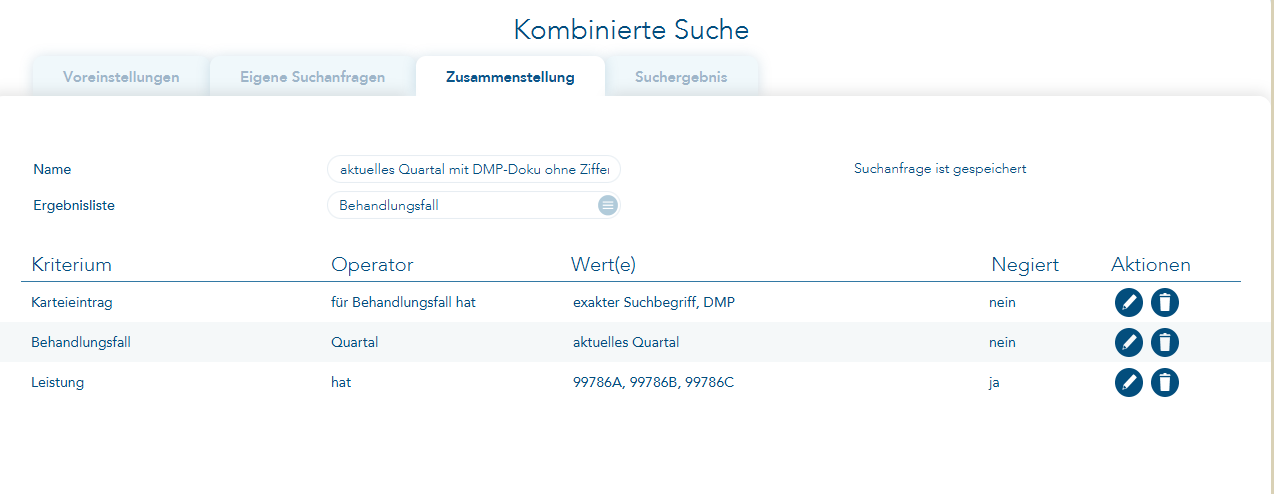
Die beiden Kriterien "Behandlungsfall" und "Leistung" sind Ihnen bereits bekannt. Die Suche nach dem Karteieintrag ist neu und wird wie folgt angelegt:
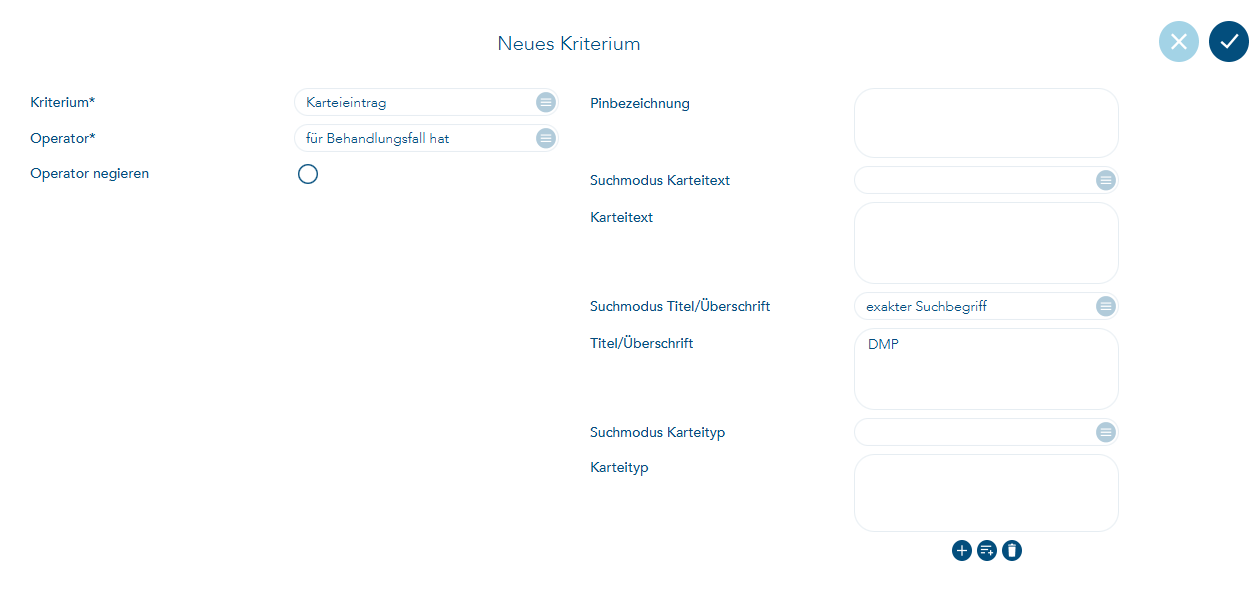
Ein anderes Beispiel:
Sie möchten herausfinden, bei welchen Patienten das Wort "adipös" in der Karteikarte steht, Sie aber noch keine Diagnose "Adipositas" gesetzt
haben. Hierzu wäre folgende Suchkombination erforderlich:
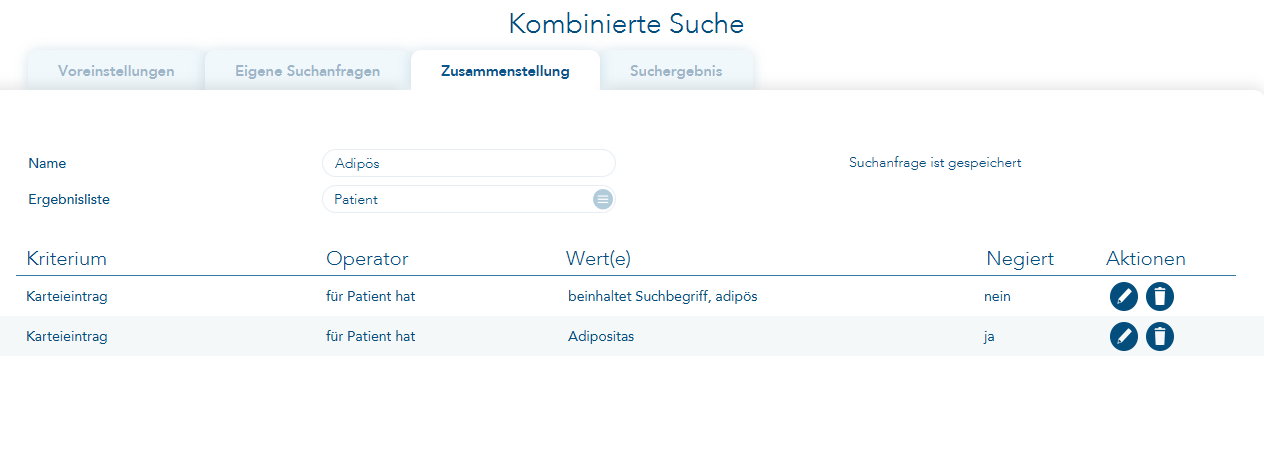
Legen Sie also zunächst ein Suchkriterium zur Suche nach dem Karteieintrag "adipös" an:
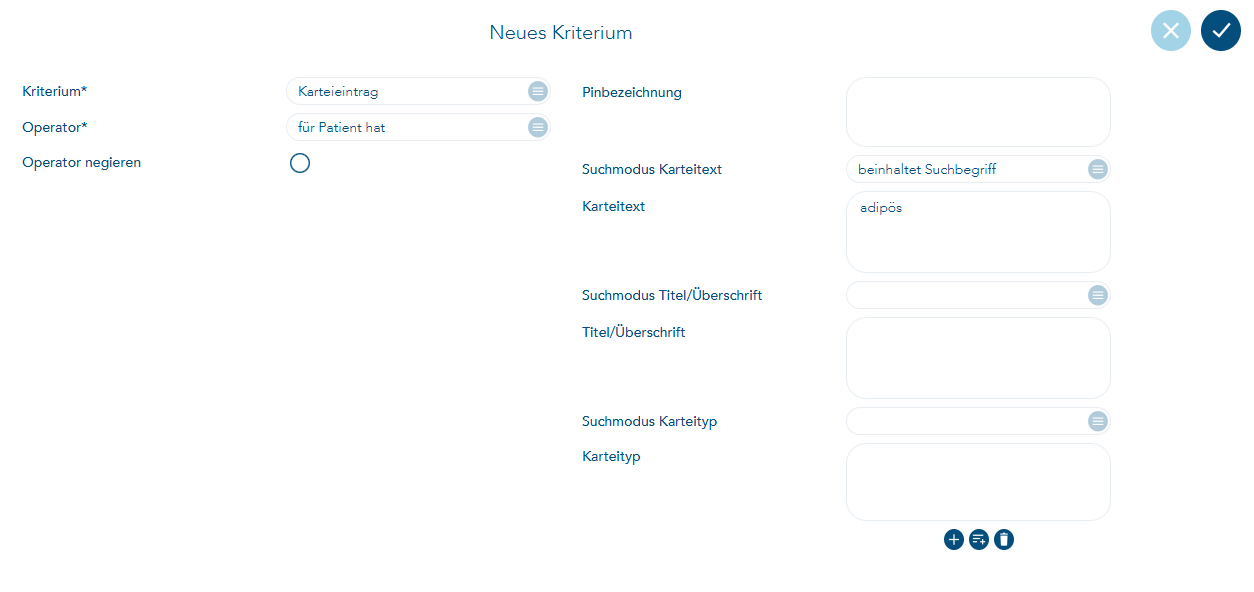
Und anschließend legen Sie ein zweites Suchkriterium an, um nach der fehlenden Diagnose "Adipositas" zu suchen:
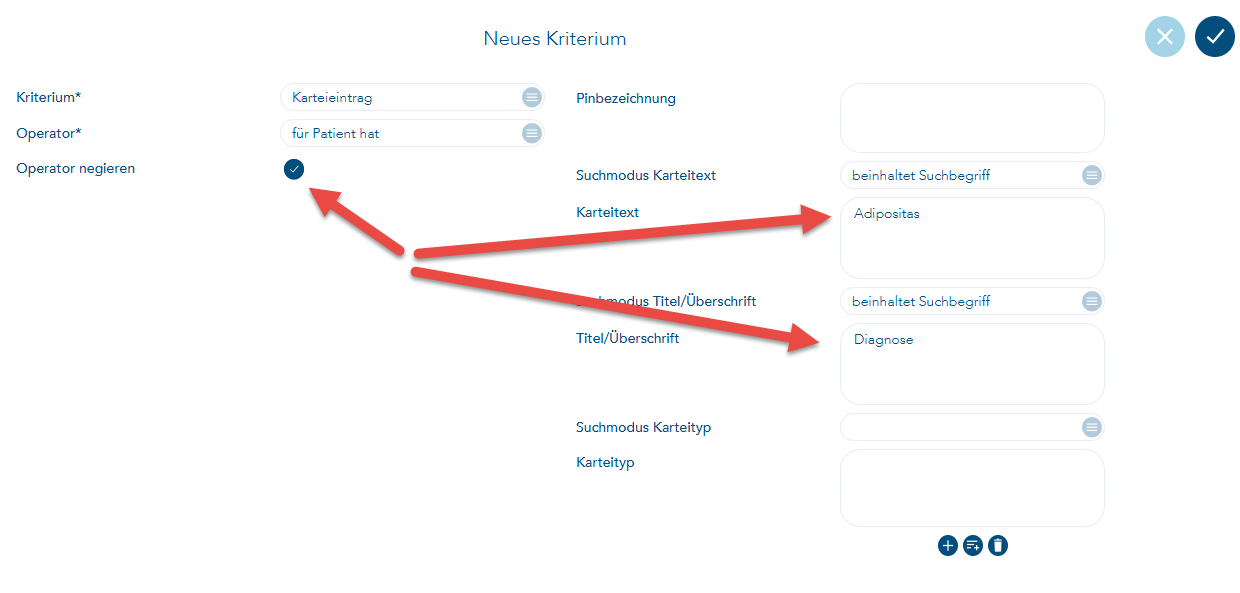
Noch ein Beispiel:
Möchten Sie prüfen, bei welchen Patienten ein Karteikarteneintrag existiert, der einen bestimmten Eintrag besitzt und nur in einem
bestimmten Karteikartentyp vorkommt und zusätzlich mit einem bestimmten Pin bestückt ist, so müssen Sie alle drei Operanten in einem
Suchkriterium zusammensetzen. Beispielsweise suchen Sie nach exakt solchen Zeilen:
Dann erstellen Sie folgendes Suchkriterium:
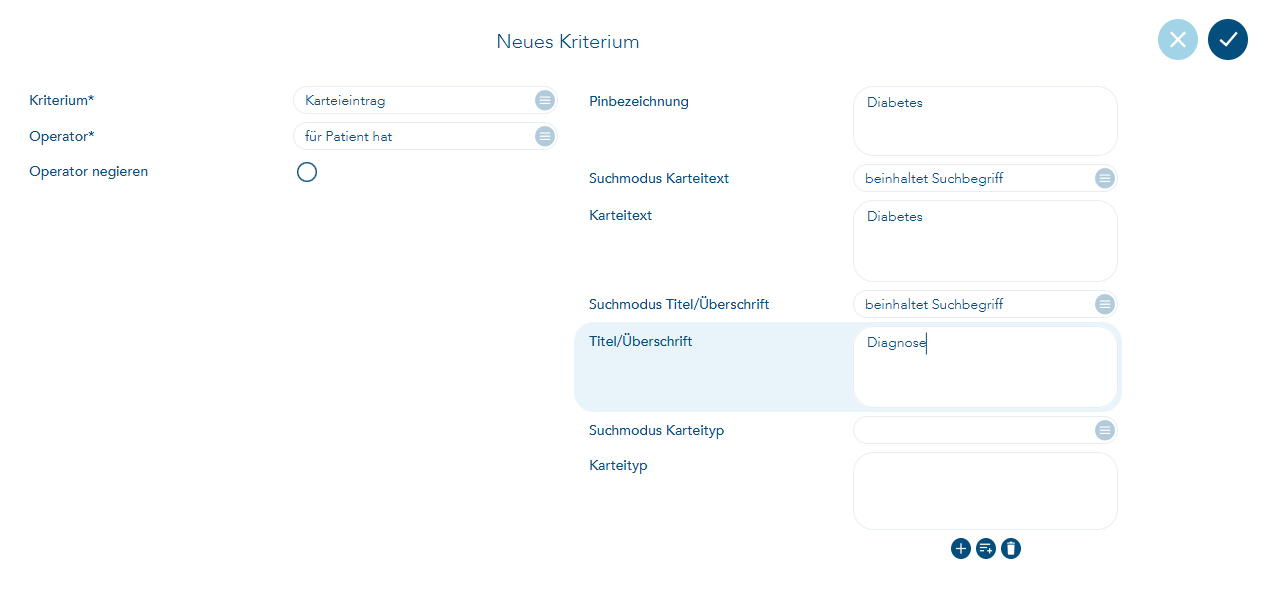
Würden Sie nun suchen wollen, bei welchen Patienten die Diagnose "Diabetes" gesetzt ist, aber KEIN Pin vorhanden ist, so müssen Sie dies wieder in zwei Suchkriterien unterteilen.
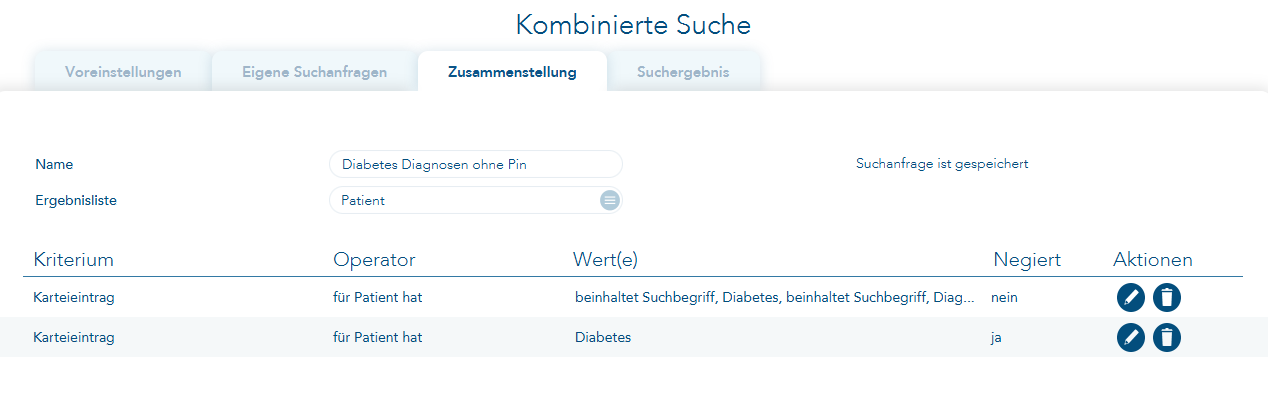
Ebenso können Sie nun nach fest definierten Begriffen in den Karteikarteneinträgen suchen.
Suchen Sie z. B. das Wort "auffällig", so wird auch das Wort "unauffällig" über die kombinierte Suche gefunden. Schreiben Sie nun den Suchbegriff in " ", so wird nach genau diesem Begriff gesucht. Auf diese Weise können Sie auch nach ganzen Sätzen suchen. Suchen Sie z. B. nach dem Eintrag "Schwindel bei Blutentnahme", indem Sie folgende Suche erstellen:
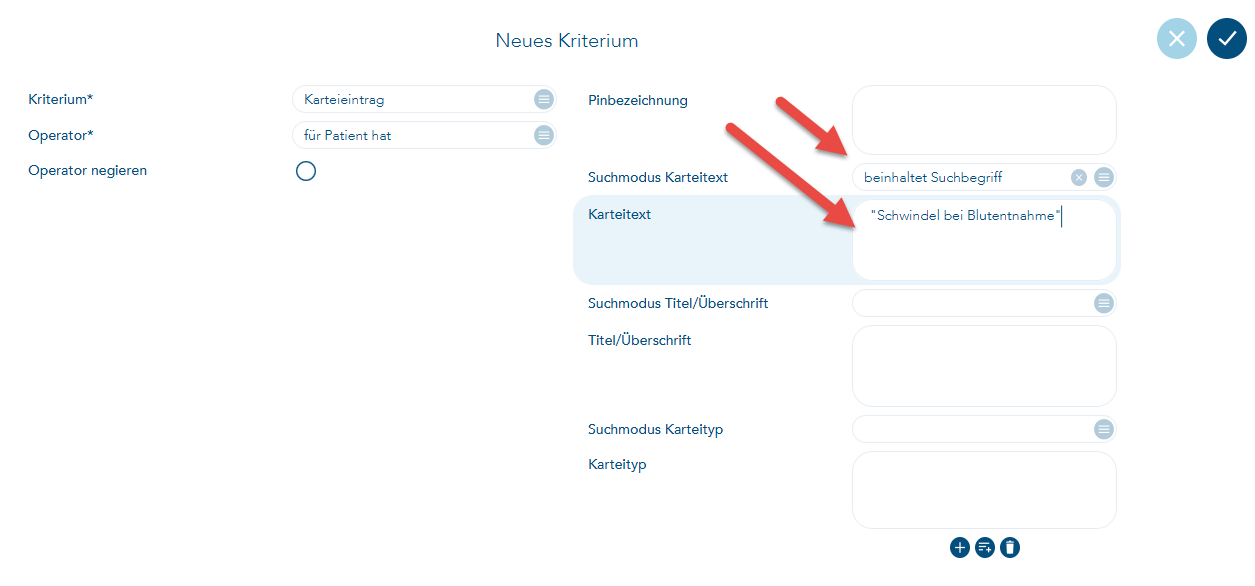
Wenn Sie diese Suche nun auch noch als Checkup anlegen, dann sind Ihre MFA beim Aufruf des Patienten stets gewarnt.
Suchmodus "exakter Suchbegriff":
Es wird die gesamte Karteizeile erwartet, die diesen Suchbegriff beinhaltet. Sind weitere Wörter innerhalb einer Karteizeile, die nicht
im gesuchten Karteitext stehen, so werden diese nicht gefunden.
Suchmodus "beinhaltet Suchbegriff":
Der hinterlegte Karteitext ist Bestandteil der Karteizeile. Es können also noch weitere Wörter in der Karteizeile stehen. Ist der gesuchte
Karteitext in der Zeile vorhanden, so wird diese Karteizeile für die Ergebnisliste verwendet.
Suchen Sie z. B. Fieber, so werden auch Einträge gefunden wie z. B. fieberfrei. Möchten Sie, dass exakt das Wort "Fieber" gesucht wird, so setzen Sie das gesuchte Wort in "", suchen also nach "Fieber".
Gleiches gilt, wenn Sie Leerschritte in dem Suchbegriff verwenden möchten. Setzen Sie die gesuchten Wörter dann in die Anführungszeichen.
Suchmodus "startet mit Suchbegriff":
Der hier eingegebene Eintrag wird am Anfang einer Karteizeile erwartet. Wurde die Zeile mit weiteren Worten in der Karteikarte hinterlegt, so wird diese ebenso gefunden.
Karteieintragssuche mit "Quelle":
Wenn Sie in Ihrer Praxis PatMed verwenden, kann es für einige Suchen durchaus sinnvoll sein, nur nach den Einträgen zu suchen, die von einem
Patienten über PatMed generiert wurden, oder eben speziell nur die Einträge zu suchen, die in der Praxis erfasst wurden.
